เคล็ดลับและเทคนิค YouTube 10 อันดับแรกที่จะปรับปรุงประสบการณ์ของคุณ
YouTubeถือเป็นเว็บไซต์แบ่งปันวิดีโอที่ได้รับความนิยมและดีที่สุดบนเว็บ คุณคิดว่าคุณรู้ความลับทั้งหมดของYouTubeทั้งๆ ที่เคยเป็นผู้ใช้ทั่วไปหรือไม่? มี เคล็ดลับและลูกเล่นของ YouTube(YouTube tips and tricks)หลายประการที่คุณอาจไม่ทราบ
เคล็ดลับและลูกเล่นของ YouTube
ต่อไปนี้คือเคล็ดลับและกลเม็ดเด็ดๆ 10 ประการของ YouTubeที่จะทำให้ประสบการณ์ของคุณกับไซต์แบ่งปันวิดีโอนี้ดีขึ้น
- แป้นพิมพ์ลัดของ YouTube
- เลี่ยง(Bypass)การจำกัดอายุโดยไม่ต้องลงชื่อเข้าใช้YouTube
- เวียนหัว YouTube
- ใช้แป้นพิมพ์ใน YouTube เท่านั้น
- โหมดคาราโอเกะในยูทูป
- ดาวน์โหลดวิดีโอ YouTube
- สร้าง GIF จากวิดีโอ YouTube
- ปิดการเล่นอัตโนมัติใน YouTube
- หลอดทดลอง
- เก็บข้อมูลYouTube ทั้งหมดของคุณ เป็นส่วนตัว
1. แป้นพิมพ์ลัดของ YouTube
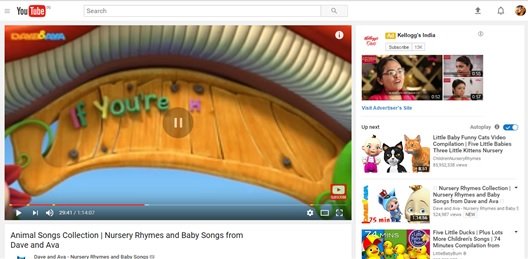
เคล็ดลับและลูกเล่น ที่มีประโยชน์มากที่สุดของYouTubeคือแป้นพิมพ์ลัด:
- วิธีหยุดวิดีโอชั่วคราว(To pause the video) : ขณะที่กำลังเล่นวิดีโอ ให้กด'K'บนแป้นพิมพ์ และวิดีโอจะหยุดชั่วคราวโดยอัตโนมัติ ทางเลือกอื่นคือกด 'spacebar'
- การนำวิดีโอกลับมา(To take back video) : การกด'J'บนแป้นพิมพ์จะนำวิดีโอกลับมา 10 วินาที
- การส่งต่อวิดีโอ(To forward the video) : การกด'L'เป็นการส่งต่อวิดีโออย่างรวดเร็ว 10 วินาที
- วิธีปิดเสียงวิดีโอ(To mute the video) : การกด'M'บนแป้นพิมพ์จะเป็นการปิดเสียงวิดีโอ
- หากต้องการย้อนกลับและไปข้างหน้า 5 วินาที(To move back and forward by 5 seconds) : ใช้ปุ่มลูกศรซ้ายและขวาเพื่อย้อนกลับหรือไปข้างหน้าอย่างรวดเร็ววิดีโอ 5 วินาที
- วิธีปรับระดับเสียง(To adjust the volume) : หากต้องการเพิ่มหรือลดระดับเสียงของ วิดีโอ YouTubeให้ใช้ปุ่มลูกศรขึ้นและลง
- วิธีทำให้วิดีโอเต็มหน้าจอ(To make the video full-screen) : กด'F'เพื่อวางวิดีโอแบบเต็มหน้าจอ
- วิธีนำทางผ่านวิดีโอ(To navigate through the video) : ปุ่มตัวเลขตั้งแต่ 1 ถึง 10 ช่วยในการนำทางผ่านวิดีโอ
- วิธีเล่นวิดีโอถัดไปในคิว(To play the next video in the queue) : กดShift + Nเพื่อไปยังวิดีโอถัดไปในคิว
2. เลี่ยง(Bypass)การจำกัดอายุโดยไม่ต้องลงชื่อเข้าใช้YouTube

คุณต้องประสบปัญหานี้ในบางจุดหรืออย่างอื่น หากต้องการดูวิดีโอที่มีการจำกัดอายุ ผู้ใช้ต้องลงชื่อเข้าใช้ แต่หนึ่งในเคล็ดลับของYouTubeจะช่วยคุณเปิด วิดีโอ YouTube ที่ถูกจำกัด โดยไม่ต้องลงชื่อเข้าใช้ คุณสามารถทำได้โดยแก้ไขURL นี่คือตัวอย่าง
- ลิงค์วิดีโอจำกัดอายุ:
https://www.youtube.com/watch?v=wyOz1Xb4u54&list=PL596583248B91B9C9&index=14
- แทนที่watch?v=ด้วย/v/
- URL ใหม่:
https://www.youtube.com/v/wyOz1Xb4u54&list=PL596583248B91B9C9&index=14
- ตอนนี้เปิดลิงค์ด้านบนโดยไม่ต้องเข้าสู่ระบบ
อ่าน(Read) : YouTube Music ไม่สามารถใช้ได้ในประเทศของ(YouTube Music isn’t available in your country)คุณ
3. YouTube เวียนหัว

หนึ่งในเคล็ดลับเด็ดๆ ของYouTube ! คุณสามารถเล่นตลกนี้กับเพื่อนของคุณ เพียง(Simply)เปิดwww.youtube.comจากนั้นไปที่แถบค้นหาแล้วพิมพ์ “use the force Luke” หน้า เว็บ YouTubeดูเหมือนเวียนหัวจริงๆ ขณะที่คุณเลื่อนเมาส์ไปยังทิศทางใดทิศทางหนึ่ง วิดีโอจะเคลื่อนที่ไปในทิศทางเดียวกัน ดูเหมือนว่าYouTubeอยู่ในบังคับของคุณ ตรวจสอบคุณสมบัตินี้เพื่อความสนุกสนาน
เคล็ดลับ(TIP) : สมัครสมาชิกTheWindowsClub YouTube Channelเพื่อรับเคล็ดลับพีซีที่ดีที่สุด
4. ไปที่แป้นพิมพ์เฉพาะใน YouTube
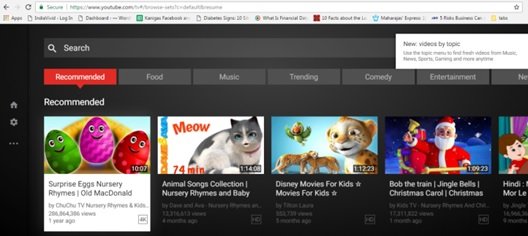
นี่เป็นหนึ่งในเคล็ดลับของYouTube ที่มีประโยชน์ที่สุด เนื่องจากคุณไม่ต้องพึ่งเมาส์ คุณสามารถทิ้งเมาส์/แทร็กแพดได้เมื่อใช้YouTube Googleเสนอตัวเลือกสำหรับการนำทางด้วยแป้นพิมพ์เท่านั้น เปิดURL นี้ และคุณอยู่ในโหมดGo Keyboard-only (Go Keyboard-only)คุณสามารถใช้แป้นพิมพ์เพื่อเล่น หยุดชั่วคราว กรอไปข้างหน้า และย้อนกลับได้โดยตรงจากแป้นพิมพ์ของคุณ
5. โหมดคาราโอเกะใน YouTube
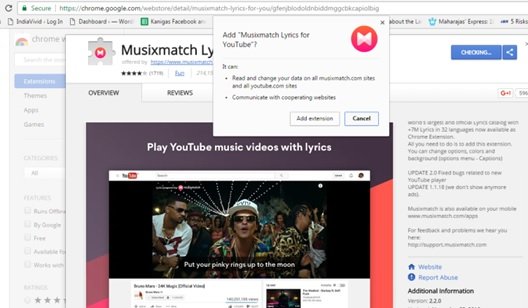
อีกหนึ่งเคล็ดลับเด็ดๆ ของ YouTube! เคล็ดลับนี้เหมาะอย่างยิ่งสำหรับคืนคาราโอเกะเหล่านั้นหากคุณต้องการร้องเพลงในเพลงโปรดของคุณ ตอนนี้ คุณไม่จำเป็นต้องลำบากในการค้นหาเนื้อเพลงในแต่ละครั้ง เพียงแค่รับส่วนขยายเบราว์เซอร์ Musixmatch (Musixmatch browser extension.)ส่วนขยายนี้จะซ้อนทับเนื้อเพลงในวิดีโอขณะเล่น
อ่าน(Read) : วิธีเล่นเสียงบน YouTube เท่านั้น
6. ดาวน์โหลดวิดีโอ YouTube

โดยปกติ เราติดตั้งซอฟต์แวร์ตัวดาวน์โหลด YouTube(YouTube downloader software)เพื่อให้เราสามารถดาวน์โหลดวิดีโอYouTube ที่เราโปรดปรานได้ (YouTube)อย่างไรก็ตาม ยังมีทางเลือกอื่นอีกด้วย ทำตามขั้นตอนเหล่านี้:
- ไปที่วิดีโอที่คุณต้องการบันทึก พูดว่านี่คือลิงค์:
https://www.youtube.com/watch?v=4WYC1VTiOZI
- เพียงเพิ่ม 'ss' ก่อนYouTubeที่ลิงก์นี้ ดังนั้นลิงก์ที่แก้ไขจะเป็น:
https://www.ssyoutube.com/watch?v=4WYC1VTiOZI
- ตอนนี้คุณสามารถดาวน์โหลดวิดีโอ
- หรือติดตั้ง ส่วนขยายดาวน์โหลด YouTube อย่างใดอย่างหนึ่ง เพื่อดาวน์โหลดจากYouTubeจากเว็บสโตร์ของเบราว์เซอร์ของคุณ
เคล็ดลับ(TIP) : บล็อกโฆษณาบน YouTubeด้วยเคล็ดลับ URL ง่ายๆ นี้
7. สร้าง GIF จากวิดีโอ YouTube
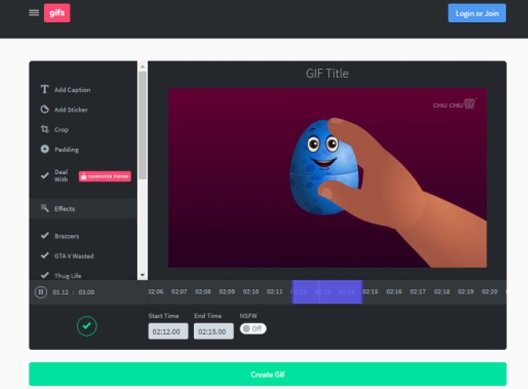
นี่เป็นอีกหนึ่งเคล็ดลับ ที่มีประโยชน์และสนุกสนานของ YouTube คุณสามารถสร้าง ไฟล์รูปแบบ GIF จาก วิดีโอYouTubeที่คุณชื่นชอบ ได้ เพียง(Just)เพิ่ม 'gif' ก่อนคำว่า ' YouTube ' ในลิงก์วิดีโอ ตัวอย่างเช่นนี่คือลิงค์:
https://www.youtube.com/watch?v=CvKgP6Ei-U8
เพิ่ม '(Add ‘) gif' ก่อนคำว่า 'youtube' แล้วกดEnter – ลิงก์จะกลายเป็น:
https://www.gifyoutube.com/watch?v=CvKgP6Ei-U8
ลิงก์นี้จะนำคุณไปยังโปรแกรมสร้าง gif โดยอัตโนมัติ ตอนนี้เพียงแค่กำหนดความยาวของไฟล์ gif ของคุณแล้วสร้างมันขึ้นมา
8. ปิดการเล่นอัตโนมัติใน YouTube

พวกเราส่วนใหญ่เบื่อกับการดูวิดีโอเล่นด้วยตัวเองที่ส่วนท้ายของวิดีโอบนYouTube เคล็ดลับYoutubeที่เป็นประโยชน์ ประการหนึ่งคือ มี แถบเลื่อน เล่นอัตโนมัติ(Autoplay)ที่มุมบนขวาของหน้าเว็บYouTube ของคุณ (YouTube)เพียงแค่(Just)เลื่อนเพื่อปิดเครื่อง
เคล็ดลับ(TIP) : ดูโพสต์นี้หากคุณ ไม่มี เสียงบน YouTube(no sound on YouTube)
9. หลอดทดลอง

YouTube TestTubeให้ผู้ใช้ทดสอบคุณลักษณะที่กำลังจะมีขึ้นทั้งหมดของYouTube คลิก(Click)ที่ลิงก์นี้ และคุณสามารถลองใช้เคล็ดลับ (this link)YouTubeทุกประเภทได้ที่นี่
10. เก็บข้อมูลYouTube ทั้งหมดของคุณ เป็นส่วนตัว

คุณสามารถเก็บข้อมูลของคุณเป็นส่วนตัวบนYouTube เพียง(Just)เข้าสู่ระบบYouTubeและไปที่ลิงก์หน้าความเป็น(privacy page link)ส่วนตัว ทำเครื่องหมายที่ช่องตัวเลือกการรักษาความปลอดภัยที่จำเป็น และจำกัดไม่ให้ผู้ใช้รายอื่นรู้จักคุณและที่อยู่ของคุณ โดยการตั้งค่ารายละเอียดความเป็นส่วนตัวของบัญชี คุณสามารถจำกัดผู้ใช้รายอื่นจาก
- ดูวิดีโอที่คุณชอบ
- กำลังดูเพลย์ลิสต์ของคุณ
- ดูช่องคุณสมัครรับข้อมูล
ดังนั้น นี่จึงเป็นหนึ่งในเคล็ดลับที่มีประโยชน์ของYouTubeซึ่งจะเก็บข้อมูลทั้งหมดของคุณเป็นส่วนตัว
เคล็ดลับ(Bonus Tip) พิเศษ : โพสต์นี้จะแสดงวิธีการลิงก์ไปยังวิดีโอ YouTube ตั้งแต่เวลาเริ่มต้นจนถึง(link to a YouTube video from a specific start time to end time)สิ้นสุด
ด้วยผู้ใช้งานกว่าพันล้านรายYouTubeเป็นเว็บไซต์ยอดนิยมสำหรับการแชร์วิดีโอและวิดีโอทั่วโลก เคล็ดลับและลูกเล่นของ YouTube(YouTube)ข้างต้นจะช่วยให้คุณใช้งานเว็บไซต์สตรีมมิ่งวิดีโอยอดนิยมได้อย่างเต็มที่ และยังทำให้ประสบการณ์การรับชมวิดีโอของคุณสนุกยิ่งขึ้นอีกด้วย
หากคุณเป็นผู้สร้างเนื้อหาบทแนะนำสั้นๆ ของ YouTubeสำหรับผู้สร้างวิดีโอจะทำให้คุณสนใจอย่างแน่นอน(If you are a content creator, then these short YouTube Tutorials for Video Creators are sure to interest you.)
Related posts
สุดยอดรายการเคล็ดลับ แฮ็ก และทางลัดของ YouTube
Microsoft Edge Browser Tips and Tricks สำหรับ Windows 10
Windows Task Manager Tips and Tricks คุณอาจไม่ทราบ
Slack Tips and Tricks สำหรับการจัดการการแชททีมเล็ก ๆ
Recycle Bin Tricks and Tips สำหรับ Windows 11/10
Google Drawings Tutorial, Tips and Tricks
Bing Search Tips and Tricks เพื่อปรับปรุง Search Experience
Cortana Features, Tips and Tricks ใน Windows 10
วิธีใช้แอพ Signal - เคล็ดลับและเทคนิค
สุดยอด Google Chrome Tips and Tricks สำหรับผู้ใช้ Windows PC
Windows 10 Search Indexer and Indexing Tips & Tricks
Best Evernote Tips and Tricks เพื่อใช้แอปจดบันทึกอย่างมีประสิทธิภาพ
Chrome Development Tools Tutorials, Tips, Tricks
ที่ดีที่สุด Microsoft OneDrive Tips and Tricks ที่จะใช้มันเหมือน Pro
Windows Terminal Tips and Tricks เพื่อให้คุณทำงานเหมือน Pro
Google Docs Tips and Tricks everyone ควรรู้
10 Instagram Tips and Tricks คุณต้องรู้
snipping Tool ใน Windows 10 PC: Tips & Tricks ที่จะจับภาพหน้าจอ
วิธีใช้ Magnifier ใน Windows 10 - เคล็ดลับและเทคนิค
ดีที่สุด Microsoft Publisher Tips and Tricks - วิธีใช้งานสำนักพิมพ์
